Slik laster du opp nettfiler til Google Dokumenter på den enkle måten

Trinn 1 - Kopier URLen
For å laste opp direkte til Google Dokumenter, må du ha nøyaktig URL til filen. Nedenfor skal jeg for eksempel laste opp en PDF fra nettadressen: http://assets.groovypost.com/files/groovyTestPDF.pdf
Du vil generelt vite at nettadressen din er den faktiske plasseringen av filen på grunn av filtypen på slutten av adressen; i dette tilfellet .pdf. Når du har det Kopiere de URL-adresse.
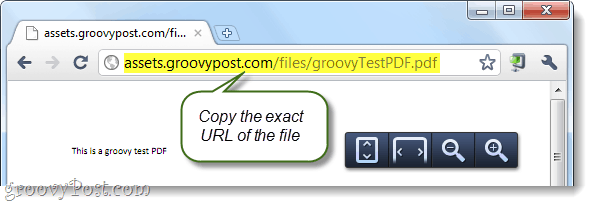
Steg 2
Logg Inn til https: //docs.google.com og Klikk de Laste opp knapp.
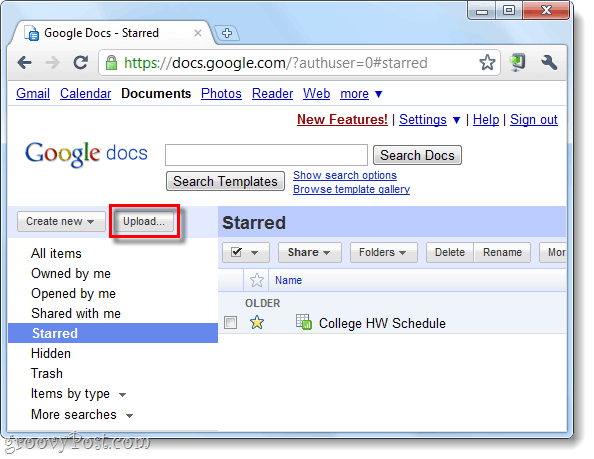
Trinn 3
Rull ned filopplasting siden og Klikk Velg filer du vil laste opp.
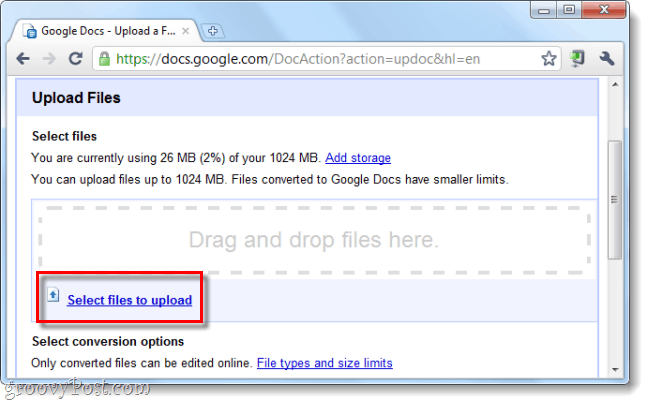
Trinn 4
Et utforskervindu bør pop-up, i Filnavn eske Lim inn i nøyaktig URL-adresse av internettfilen din. Når det er satt inn, Klikk Åpen.
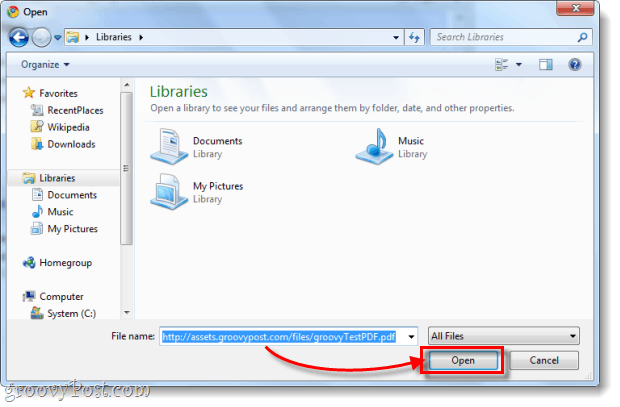
Trinn 5
Nå kommer du tilbake på siden for filopplasting, kryss av for å forsikre deg om at filen din er oppført og deretter Rull ned til bunnen og Klikk Begynn å laste opp.
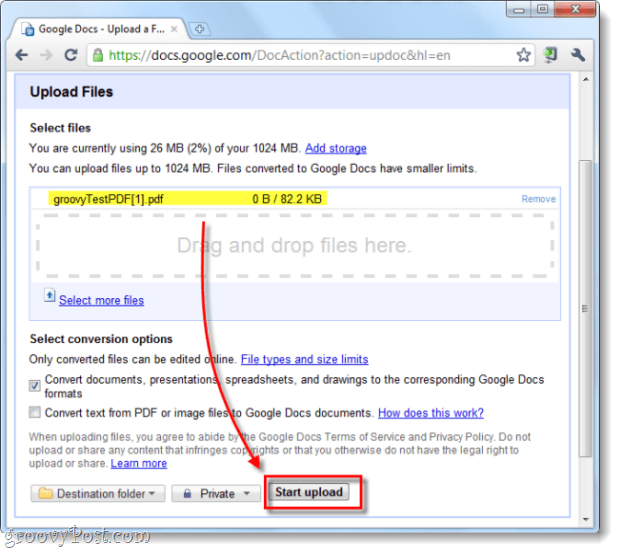
Ferdig!
Filen din skal nå bare lagres på Google Dokumentersom alle andre filer du har lagt til den. Dette bør komme til nytte for raskt å sikkerhetskopiere "bare begrenset tid" e-bøker, filer, bilder og omtrent alt annet du kan tenke på.
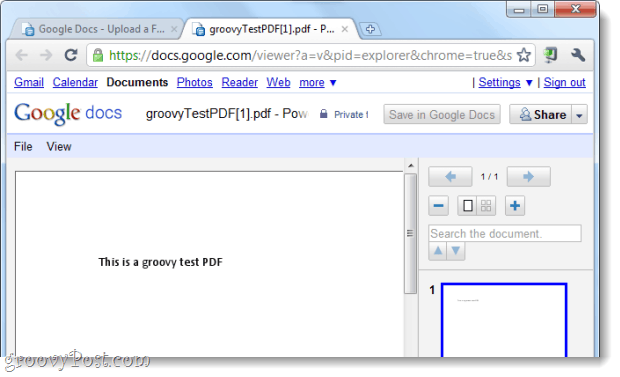










Legg igjen en kommentar